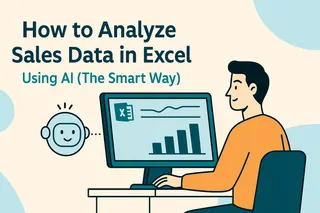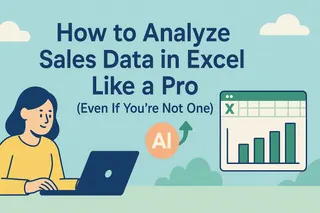アンケート回答はビジネスにとって貴重な情報源です。顧客の本音が詰まっています。しかし、膨大な生データを目の前にすると圧倒されてしまいます。
良いニュースがあります。Excelを使えば、この複雑なデータを明確なインサイトに変えられます。さらに、ExcelmaticのようなAIツールを使えば、ほとんどの作業を自動化できます。詳しく見ていきましょう。
アンケートデータの準備
まずはデータを整理しましょう。作業を始める前に机を片付けるようなものです。
- 重複の削除: [データ] > [重複の削除]で重複回答を整理
- 欠損値の処理: 空白セルは分析を歪めます。埋めるか明確にマーク
- 明確なラベル付け: 「顧客満足度(1-5)」のような列見出しで作業効率アップ
プロのヒント: ExcelmaticのAIなら、アンケートデータを数秒で自動整理できます。手作業は不要です。
アンケートデータのインポート
ほとんどの調査ツールはCSVまたはExcel形式でエクスポートできます。
- CSVファイル: Excelで直接開く
- 複雑な形式: [データ] > [外部データの取り込み]を使用
- 必ず確認: 特殊文字が正しく表示されていますか?列は揃っていますか?
Excelmaticなら、SurveyMonkeyやGoogleフォームなどの調査プラットフォームに直接接続可能。手動インポートは不要です。
並べ替えとフィルタリング: 最初のインサイト
ここからが本番です。パターンを素早く見つけましょう。
- 並べ替え: 列見出しをクリックして回答を整理(高→低、A-Z順など)
- フィルタリング: ドロップダウン矢印で特定のグループ(例: 18-25歳)に焦点
これらの基本ツールで驚くべき傾向がすぐにわかります。さらに深い分析が必要なら...
重労働をこなすExcel関数
これらの関数があなたの最強の味方になります:
=AVERAGE(): 評価の平均値を算出=COUNTIF(): 特定の回答を集計(「『非常に満足』と答えた人数は?」)=VLOOKUP(): 異なるシート間でデータを関連付け
注意点: 関数の作成には時間とスキルが必要です。Excelmaticなら質問内容に基づいてすべての関数を自動生成します。
意味のあるデータ可視化
グラフは数字を物語に変えます。作成方法:
- データを選択
- [挿入] > [グラフ]を選択
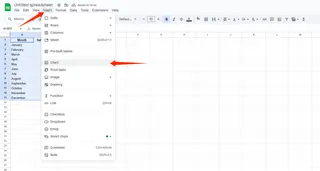
- 適切なタイプを選択:
- 割合には円グラフ
- 比較には棒グラフ
- 時系列トレンドには折れ線グラフ
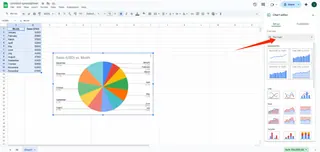
Excelmaticはさらに進化しています。データに基づいて最適なグラフタイプを提案し、分析文まで自動生成します。
ピボットテーブル: 秘密兵器
ピボットテーブルは複雑なデータを瞬時に要約します。作成方法:
- データを選択
- [挿入] > [ピボットテーブル]
- フィールドを行、列、値エリアにドラッグ
強力ですが習得が難しいツールです。または...Excelmaticでワンクリックでインタラクティブなピボットテーブルを生成できます。
自由回答の分析
テキスト回答は扱いにくいですが価値があります。次の方法を試してください:
- 回答の横に「テーマ」列を作成
- 各回答にキーワード(例:「価格」「品質」)でタグ付け
=COUNTIF()でテーマを集計
ExcelmaticのAIなら、自由回答を自動的に読み取り分類できます。大幅な時間節約になります。
重要なデータを目立たせる
条件付き書式で重要なポイントを強調:
- データを選択
- [ホーム] > [条件付き書式]
- 「3未満のスコアを赤で強調」などのルールを設定
この視覚的合図で問題を素早く発見できます。Excelmaticはデータパターンに基づいてスマートな書式を自動適用します。
調査結果の共有
インサイトが見つかったら:
- 主要なグラフを含むダッシュボードを作成
- テキストボックスに明確な結論を追加
- PDFにエクスポートまたはクラウドで共有
または...Excelmaticで分析と推奨事項を含む完全なレポートを自動生成できます。
アンケート分析の未来
Excelは強力ですが、ExcelmaticのようなAIツールは次の進化を表しています:
- 自動データクリーニングと整理
- 即時関数とグラフ生成
- AIによるインサイトと推奨事項
- 自然言語クエリ(「年齢層別の満足度を表示」)
結果として?かつては数時間かかっていた作業が数分で完了し、手動分析では得られなかった深いインサイトが得られます。
最後に
アンケート分析は苦痛である必要はありません。これらのExcelテクニックを使えば、生の回答を実践的なビジネスインサイトに変えられます。そしてExcelmaticのようなAIツールを使えば、これまで以上に迅速かつ正確にインサイトを得られます。
AIを試してみませんか?Excelmaticは無料トライアルを提供しています。Excelの専門知識不要で、数秒でアンケートデータを分析できます。どれだけ時間を節約できるか、ぜひお試しください。